複数の番組をまとめてダビングする
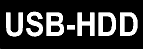

準備
USBハードディスクを使う場合は、USB1(録画用)端子にUSBハードディスクまたはSeeQVaultハードディスクをつないでおく USBハードディスク/SeeQVaultハードディスクをつなぐ
1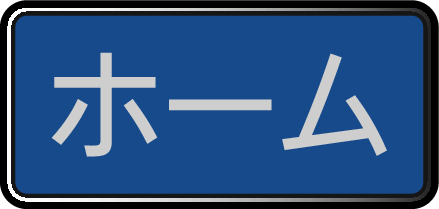 を押して、再生やダビングをする
を押して、再生やダビングをする ダビングを選んで
ダビングを選んで を押す
を押す
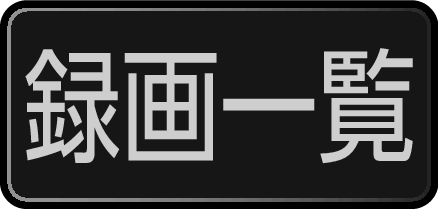 を押して、録画一覧表示中に
を押して、録画一覧表示中に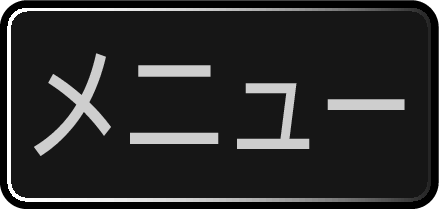 を押してからダビングを選んで操作することもできます。その場合は手順
を押してからダビングを選んで操作することもできます。その場合は手順 に進んでください。
に進んでください。
2ダビング元を選んで を押す
を押す
3ダビング先を選んで を押す
を押す
4続けてダビング方法を選んで を押す
を押す
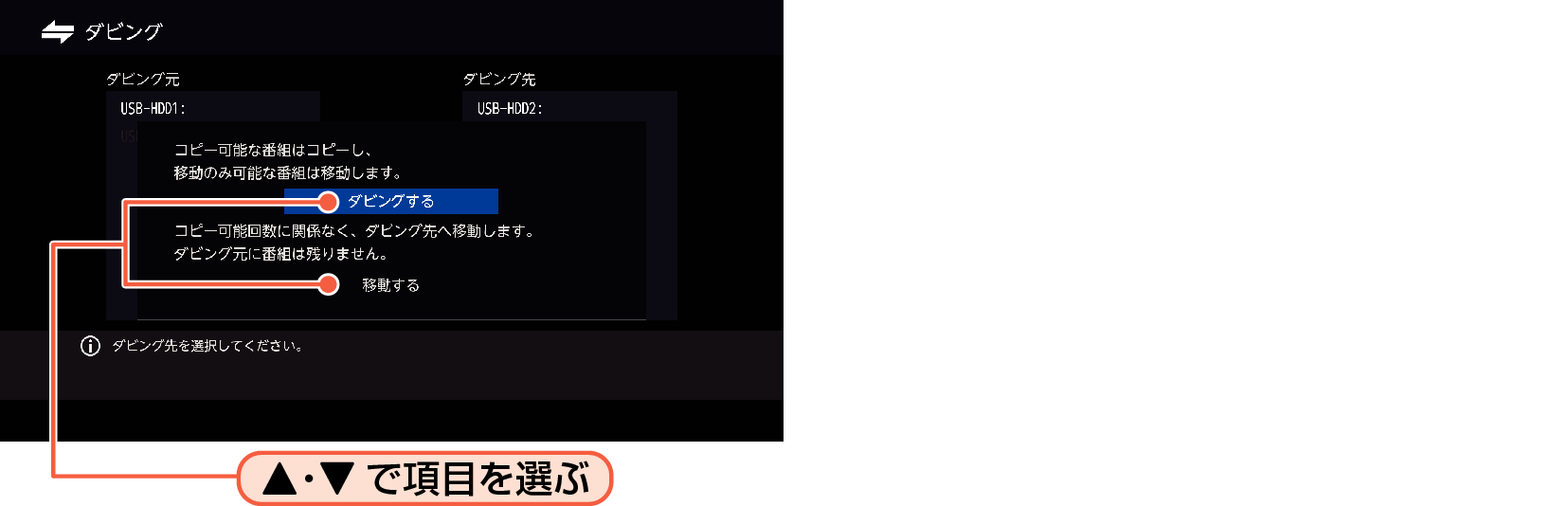
ダビング元/ダビング先の両方がUSBハードディスクの場合のみ、ダビング方法が表示されます。
5ダビングする番組を選んで を押す
を押す
確認画面が表示された場合は 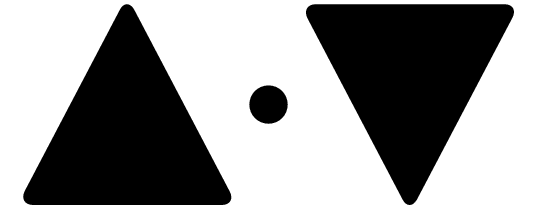 ではいを選んで
ではいを選んで を押してください。
を押してください。
フォルダー画面を表示しているときは、ダビングしたい番組が入ったフォルダーを選んで を押して録画一覧を表示してください。
を押して録画一覧を表示してください。
 を押すと、ダビング順を表す数字が番組名の前に表示されます。
を押すと、ダビング順を表す数字が番組名の前に表示されます。
フォルダーを選ぶときは
 を押してフォルダー画面に切り換える
を押してフォルダー画面に切り換える
フォルダーごとにダビングするときは
フォルダー一覧表示中に、ダビングしたいフォルダーを選んで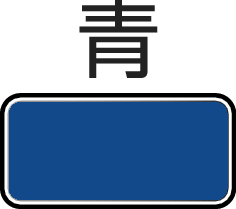 を押す
を押す
ダビングするフォルダーが選択されます。
○マークのついているフォルダーのみ選択できます。
フォルダーの選択を解除するには、もう一度フォルダーを選んで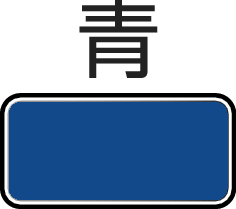 を押してください。
を押してください。
他の番組を続けて選ぶときは
この手順を繰り返す
最大36個まで選ぶことができます。
番組の選択を解除したいときは
解除したい番組を選んで を押す
を押す
6ダビングしたい番組を選び終わったら、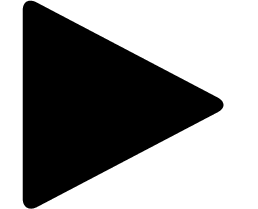 を押す
を押す
7決定を選んで を押す
を押す
ダビングリストが表示されます。ダビングリストの見かたは、「ダビングリストの見かた」をご覧ください。ダビングリストの見かた
8決定を選んで を押す
を押す
9ダビング開始を選んで を押す
を押す
ダビングが始まると放送画面に戻ります。
以下の場合は、ダビングできません。
録画中(録画中のUSBハードディスクがダビング元になるダビングは実行可能です。)
ダビング中
実行中のダビングを中止する
-
ダビング中に
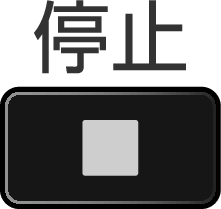 を押す
を押す
確認画面が表示されるので、はいを選んで を押してください。
を押してください。
くわしくは「実行中のダビングを中止したり、ダビング中に停電したりしたときは」をご覧ください。実行中のダビングを中止したり、ダビング中に停電したりしたときは
ダビングリストの見かた
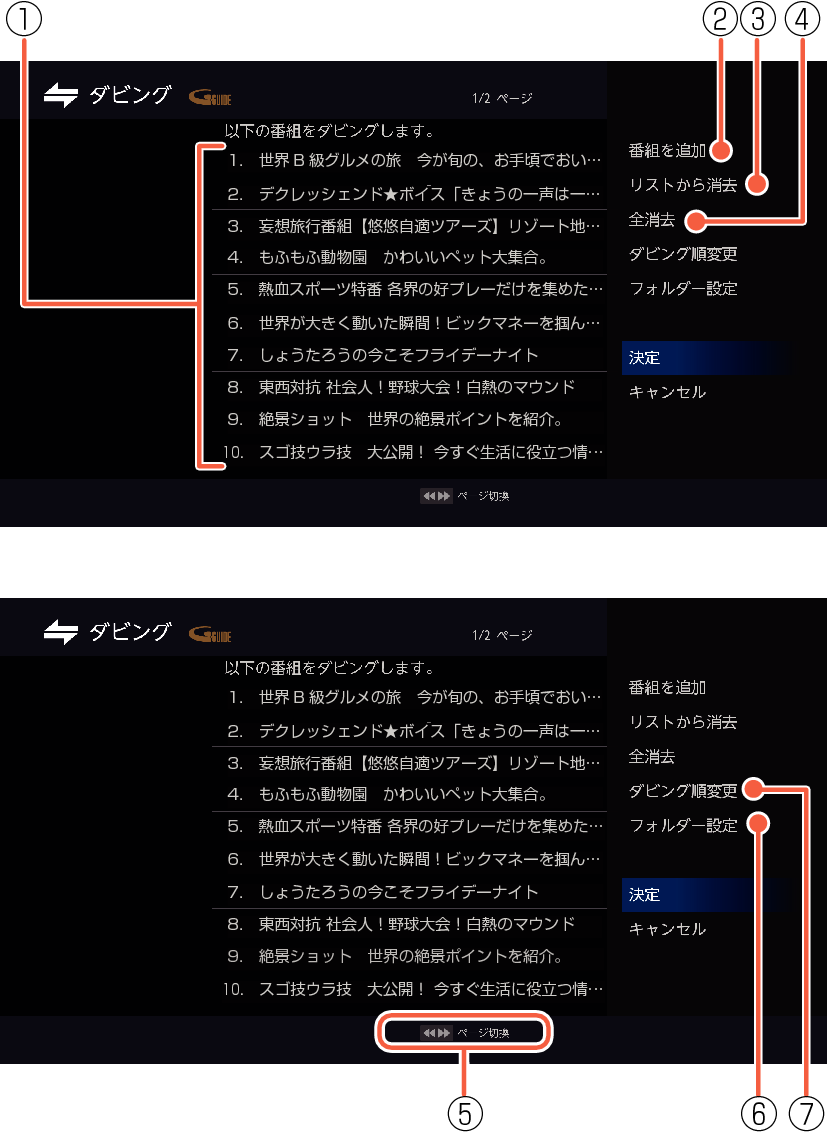
-
ダビングする番組が表示されます。
(ダビングリストの上から順にダビングされます。) -
番組選択画面に戻り、番組を追加します。
-
ダビングリストから番組を選んで消去します。
-
ダビングリストから番組をすべて消去します。
-
操作ガイド
(ダビングリストのページ数が複数あるときだけ表示されます。) -
ダビング先のフォルダーを指定します。
-
ダビングリストの順番を変更します。
ダビングリストに番組を追加する
-
番組を追加を選んで
 を押す
を押す -
追加したい番組を選んで
 を押す
を押す -
決定を選んで
 を押す
を押す
ダビングリストから番組を消去する
-
リストから消去を選んで
 を押す
を押す -
消去したい番組を選んで
 を押す
を押す
確認画面が表示されるので、はいを選んで を押してください。
を押してください。
ダビングリストの番組をすべて消去する
-
全消去を選んで
 を押す
を押す
確認画面が表示されるので、はいを選んで を押してください。
を押してください。
ダビングの順番を変更する
-
ダビング順変更を選んで
 を押す
を押す -
変更したい番組を選んで
 を押す
を押す -
変更したい位置へ移動して、
 を押す
を押す
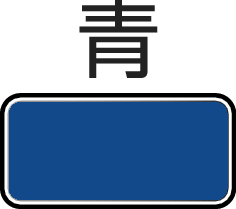 でフォルダーを選択している場合は、[ダビング順変更]は使用できません。
でフォルダーを選択している場合は、[ダビング順変更]は使用できません。
フォルダーを指定する
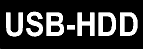

-
フォルダー設定を選んで
 を押す
を押す -
ダビング先に指定するフォルダーを選んで
 を押す
を押す
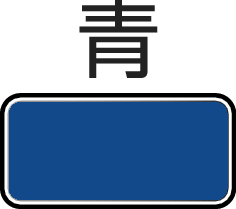 でフォルダーを選択している場合は、[フォルダー設定]は使用できません。
でフォルダーを選択している場合は、[フォルダー設定]は使用できません。
以下の場合は、ダビングできません。
ダビング先のメディアの番組数がいっぱいになっている
ダビング先のメディアの残量が足りない
ダビング先のメディアを保護している
録画中の番組
予約録画と重なる可能性があるときは、ダビングできない場合があります。